3.2 Matematiska funktioner
I detta delkapitel skall vi ta upp några vanligt förekommande matematiska funktioner.
3.2.-1 Avkorta() (eng. Trunc)
Avkorta innebär att ta bort decimaler från ett tal. Det är inte detsamma som att avrunda eftersom avrundning kan ske uppåt eller nedåt. 1,987 avkortat till två decimaler blir därför 1,98 och inte 1,99, som en avrundning till två decimaler skulle resulterat i. Funktionen har två argument:
AVKORTA(tal; antal_decimaler)
3.2.1 Avrunda() (eng. Round)
Funktionen AVRUNDA() används för att avrunda tal. Funktionen har två argument, talet som skall avrundas samt antalet decimaler som önskas:
AVRUNDA(tal; antal_decimaler)
Avrundning sker enligt vedertagen standard till angivet antal decimaler. Notera att om vi avrundar ett tal så är det inte säkert att vi får se samtliga decimaler. 3,1002 avrundat till två decimaler blir visserligen 3,10, men Excel visar inte avslutande nollor så talet som visas är 3,1. Vill vi visa talet med två decimaler skall vi styra det med cellens format. (Se kap. 1.8).
Något oväntat går det även att avrunda med negativt antal decimaler. Om 123,456 avrundas med en decimal blir det 123.5. Avrumdar vi det med noll decimaler blir det 123. Avrundar vi med -1 decimal avrundas talet till 120, det vill säga till närmaste tiotal. Avrundning till -2 decimaler avrundar till 100, det vill säga närmaste hundratal.
Avrundning är dock en stor källa till fel i Excel. Använd därför bara den funktion allra sist i beräkningar! (Se kap. 6).
3.2.2 Avrunda.Nedåt() (eng. RoundDown)
AVRUNDA.NEDÅT() har liksom AVRUNDA (Se kap. 3.2.1 två argument och skiljer sig från AVRUNDA() genom att avrundning alltid sker mot noll. Avrundning av till exempel -1,3 till noll decimaler ger därför värdet -1 och inte -2 som det kanske är lätt att tro. Funktionens argument är:
AVRUNDA.NEDÅT(tal; antal_decimaler)
3.2.3 Avrunda.Uppåt() (eng. RoundUp)
Funktionen ROT()
Tar roten ur ett tal. Funktionens argument är:
ROT(tal)
3.2.-1 Heltal() (eng. Int)
Denna funktion avrundar alltid matematiskt neråt till närmast lägre heltal. Avrundning av -1,1 ger därför värdet -2. Funktionen har endast ett argument, och det är talet som skall avrundas:
HELTAL(tal)
3.2.4 Rot() (eng. SQRT)
Funktionen ROT() tar roten av ett tal. Funktionens argument är:
ROT(tal)
3.2.-1 Slump() (eng Rand)
Test text
3.2.-1 Slump.Mellan() (eng RandBetween)
Test text
3.2.5 Summa() (eng Sum)
Funktionen summa har presenterats förut, men för fullständighets skull presenteras den här igen. Funktionen hör till den grupp av funktioner som kan ta upp till 255 likadana argument:
SUMMA(område1; [område2]; [...])
Att argument sätts inom hakparenteser betyder att de inte är obligatoriska.
3.2.6 Summa.Om() (eng SumIf)
Denna funktion summerar värden om vissa villkor är uppfyllda. I figur 36 finns sex personer anställda på olika orter. Vi skall med funktionen SUMMA.OM summera lönerna per ort. Funktionen tar tre argument. Det första Område är vilket område som skall utvärderas. Där har C3:C8 markerats. Referensen har dessutom gjorts absolut (Se kap. 2.2!). Skälet till det är att funktionen därmed kan kopieras ned till de andra orterna utan att referensen räknas om.
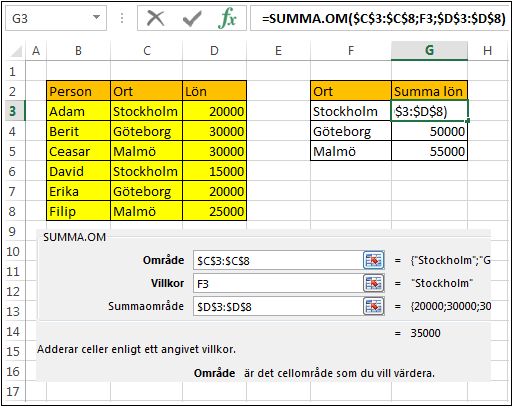
Figur 36. Inställning av summering (SummaOm.xlsx)
Det andra argumentet är Villkor. Där har som villkor angivits "F3". Skälet till det är att funktionen därmed hänvisar till ortens namn i cellen F3. När cellen kopieras ned kommer referensen att räknas om till F4 och F5, vilket gör att funktionen därmed hanterar ort för ort.
Det tredje argumentet är Summaområde,vilket är detsamma som det område som skall summeras om villkoret är uppfyllt. Där har D3:D8 angivits, eftersom lönerna som skall summeras finns där. Referenserna har låsts så att funktionen lätt kan kopieras ned.
I praktiken fungerar funktionen därför på följande vis: Den granskar först villkoret mot området som skall utvärderas. Den ser då att på vissa av raderna är villkoret uppfyllt. Därefter går den och hämtar beloppen på just de raderna och summerar dem. På det viset får vi en korrekt summa per ort. Tack vare att vissa referenser är låsta kan formeln kopieras ned utan att behöva skrivas om.
Funktionens argument är:
SUMMA.OM(område_som_skall utvärderas; kriterium; område_som_skall_summeras])
Notera att det tredje argumentet står inom hakparenteser och därmed är frivilligt. Om det inte anges kommer summering att ske på första argumentets celler istället. I exemplet ovan går inte det eftersom första argumentet hänvisar till orter, som ju inte kan summeras. Men det kan finnas andra tillämpningar där området att utvärdera är detsamma som området att summera.
3.2.-1 Summa.Omf() (eng SumIfs)
Test text
3.2.7 Upphöjt.Till() (eng Power)
Funktionen UPPHÖJT.TILL() används för att multiplicera ett tal med sig till. Ett tal upphöjt till två är kvadraten av talet. Tio upphöjt till tre är 10 * 10 *10, det vill säga 1000.
Funktionens argument är:
UPPHÖJT.TILL(tal; vad_det_skall_upphöjas_till)






